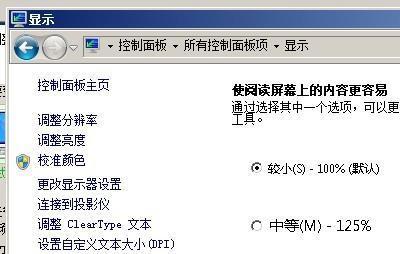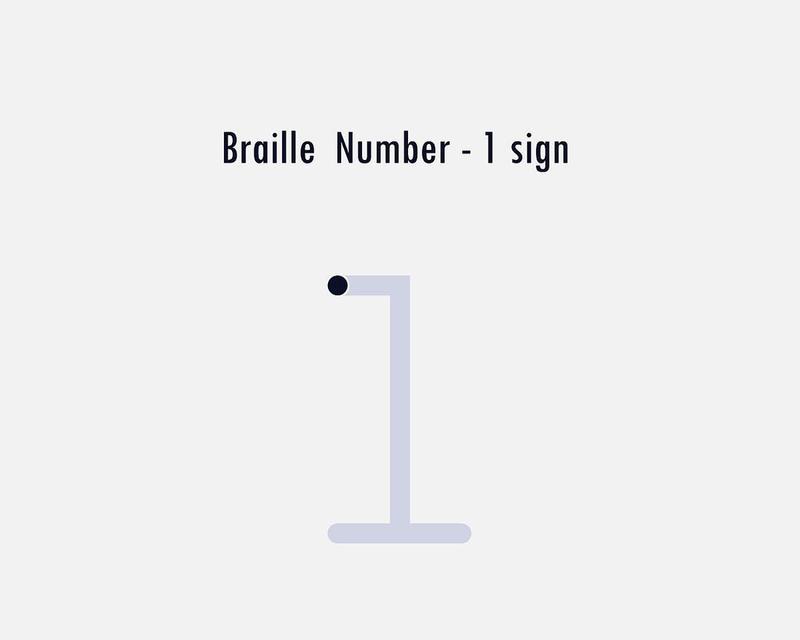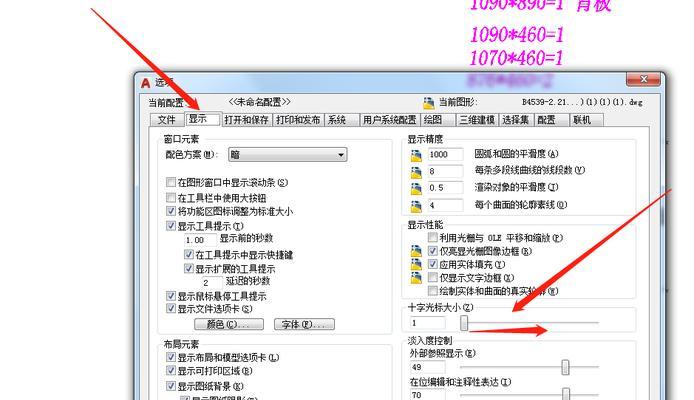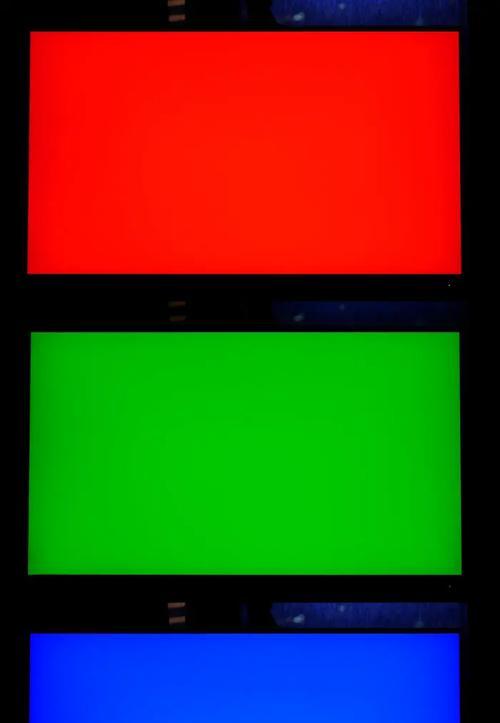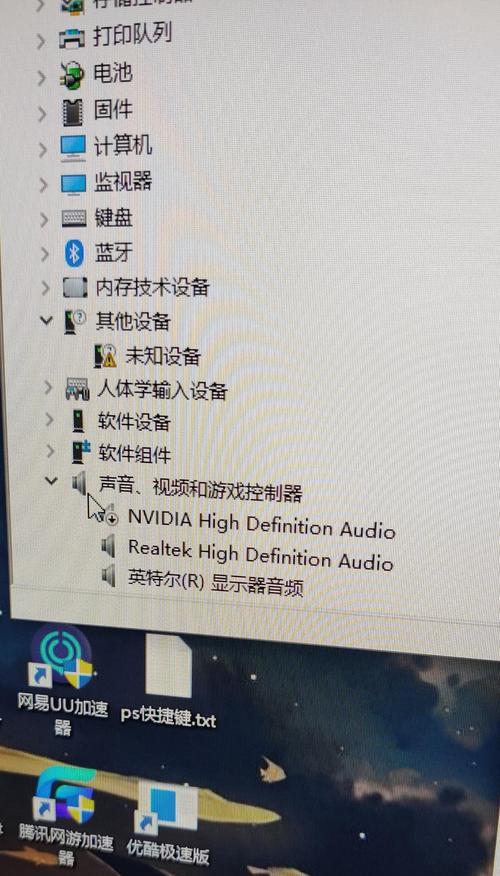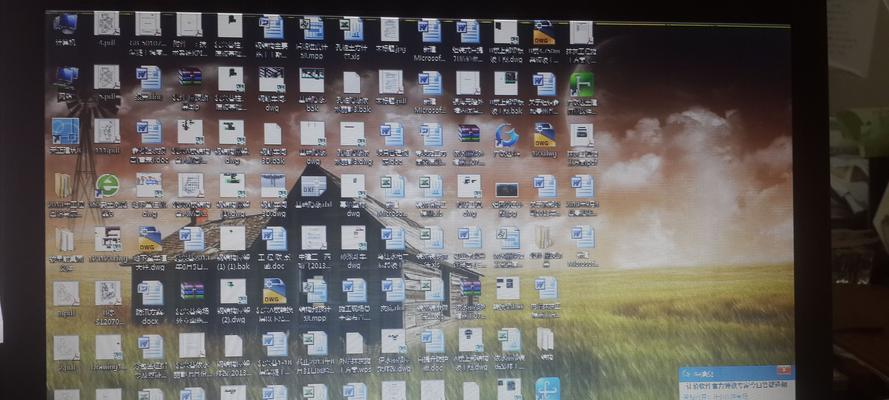卓威显示器如何开启高刷?高刷新率设置步骤是什么?
- 电脑知识
- 2025-07-16
- 35
在今天的电子游戏世界里,高刷新率已经成为玩家追求流畅视觉体验的重要指标之一。卓威(ZOWIE)显示器以其卓越的性能和为竞技游戏量身定制的功能而闻名。如果您拥有一台卓威显示器,并想充分利用其高刷新率(HighRefreshRate)的优势,那么本文将详细指导您如何开启高刷并进行高刷新率设置。
什么是高刷新率?
高刷新率指的是显示器每秒能够刷新画面的次数,通常以赫兹(Hz)为单位。更高的刷新率意味着更加平滑的动画和更快的响应时间,这对于动作密集型游戏特别重要,因为它可以减少画面延迟,帮助玩家更精准地捕捉游戏动态。

卓威显示器高刷新率的优势
卓威显示器专注于提供针对电子竞技的优化,高刷新率是其杀手锏之一。它能帮助玩家在游戏中获得更快的反应时间,通过更流畅的视觉效果减少眼睛疲劳,使得长时间的游戏变得更加舒适。

如何开启卓威显示器的高刷新率
第一步:确认显示器支持
在开始之前,确保您的卓威显示器支持高刷新率。这通常意味着显示器应该支持至少144Hz的刷新率。查看显示器背面标签或产品说明,确认其规格是否符合要求。
第二步:连接高刷新率的视频接口
为了开启和使用高刷新率,您的显示器需要通过支持高刷新率的视频接口连接到电脑。对于卓威显示器,最佳选择是使用DisplayPort接口,因为它是目前支持最高刷新率的视频接口之一。
第三步:调整显卡设置
连接好显示器后,需要调整您的显卡设置来启用高刷新率。以下是一般步骤:
1.在电脑桌面上点击右键,选择“显示设置”。
2.找到“显示适配器属性”或者“图形属性”并点击进入。
3.转到“监视器”标签。
4.将屏幕刷新率调整到最高可用值(如果显示器支持144Hz,则选择144Hz)。
5.确认更改并退出。
第四步:调整显示器内置设置
除了在电脑上进行设置外,还需要在显示器上进行一些设置。卓威显示器通常有自己的一套内置菜单系统,用于调整显示器的各项功能。
1.使用显示器上的按钮进入设置菜单。
2.寻找“显示模式”、“显示设置”或者“屏幕刷新率”等选项。
3.调整至最高刷新率选项(例如144Hz)。
4.保存设置并退出。
第五步:确认高刷新率已启用
完成以上步骤后,您可以通过以下方式检查是否已成功启用高刷新率:
1.使用在线刷新率测试工具,如“DisplayRateTest”。
2.观察工具中显示的刷新率是否达到了您之前设置的高刷新率。

高刷新率设置常见问题及解决方法
问题1:电脑系统无法识别高刷新率设置
解决方法:确保您使用的是正确的视频线缆,并且驱动程序是最新版本。检查显卡支持的最高刷新率,并确保显示器和显卡的连接符合要求。
问题2:显示器设置中没有高刷新率选项
解决方法:尝试更新显示器固件到最新版本,以确保所有功能都能正常使用。
问题3:画面在高刷新率下出现撕裂或卡顿
解决方法:开启显卡的垂直同步(V-Sync)功能,或者尝试启用显示器的防撕裂技术。
额外小贴士
在开启高刷新率之前,请确保您的电脑硬件性能足以支持它。高刷新率对于显卡和处理器都有一定要求,若硬件达不到标准,可能会导致画面问题。
卓威显示器的高刷新率设置可能会因型号而异,请参考相应的用户手册或在线支持文档。
结语
开启卓威显示器的高刷新率并不是一件复杂的事情,只要按照正确的步骤操作,您就能享受到流畅的游戏体验和更加舒适的视觉享受。希望本文的指导能够帮助您顺利地完成设置,并让您的电子竞技之旅更加顺畅。
版权声明:本文内容由互联网用户自发贡献,该文观点仅代表作者本人。本站仅提供信息存储空间服务,不拥有所有权,不承担相关法律责任。如发现本站有涉嫌抄袭侵权/违法违规的内容, 请发送邮件至 3561739510@qq.com 举报,一经查实,本站将立刻删除。!
本文链接:https://www.zhenyan.net/article-11250-1.html